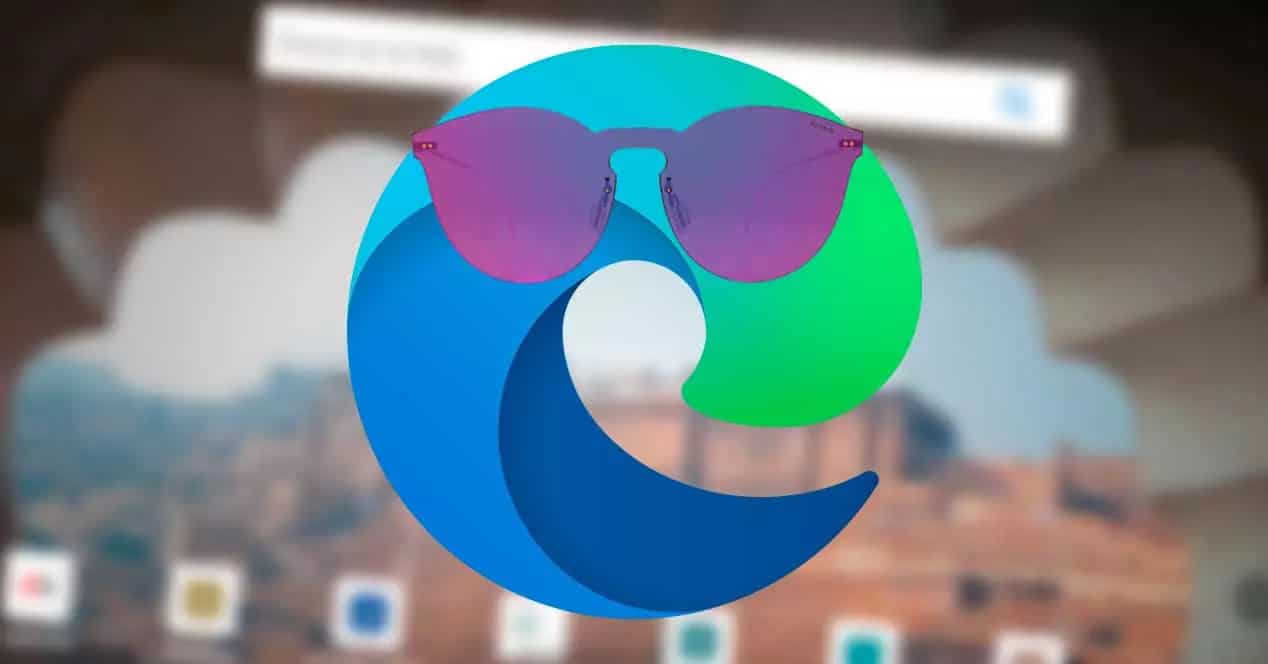
Me kaikki tunnemme sen Googlen kromi kerää paljon henkilötietoja meistä, kun selailemme Internetiä, tietoja, joita käytetään kaupallisiin tarkoituksiin. Mutta entä muut selaimet? Firefox kerää tietoja (vaikkakin vähemmän) selaimen parantamiseksi. Ja reuna , MicrosoftUusi selain, vaikka se on myös Chromen alapuolella, kerää henkilökohtaisia tietoja, joita se käsittelee ja käyttää kokemuksemme parantamiseen. Näitä tietoja tarvitaan joidenkin ominaisuuksien, kuten tehtäväpalkin vinkkien, toimimiseksi oikein. Ne aiheuttavat kuitenkin myös vaaran yksityisyydellemme. Mikä on meille tärkeintä?
Edge on ehdotus järjestelmä, jonka avulla käyttäjät voivat tarkastella hakulistaa ja verkkosivustosuosituksia kirjoittamalla osoiteriville. Tätä varten se käyttää kiinnostusjärjestelmää, joka perustuu aiemmin tekemäämme (Bingin ansiosta), sekä tutustumalla historiaamme ja tallennettuihin kirjanmerkkeihimme. Tämä toiminto auttaa meitä navigoimaan nopeammin tarvitsematta ulkoa verkkojonoja. Mutta se tarkoittaa myös yksityisyytemme merkittävää vähenemistä.
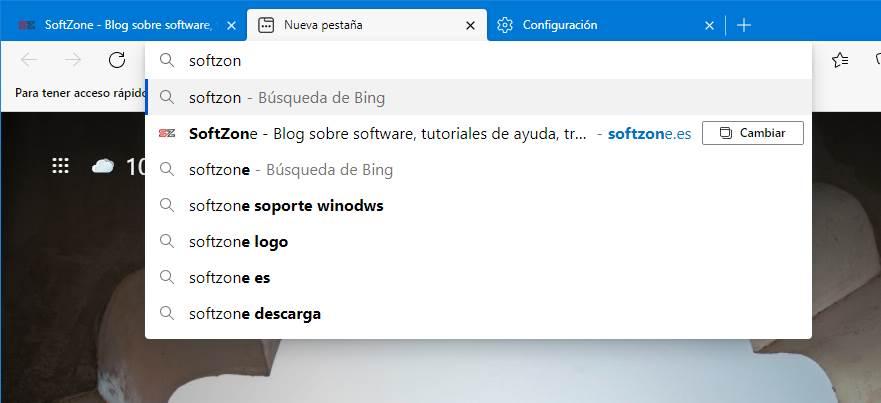
Jos olemme yksi niistä, jotka ovat huolissamme yksityisyydestämme, huolehdimme yleensä tietomäärästä, jonka selain tallentaa meistä, ja vältämme jakamasta mahdollisimman paljon tietoa yritysten, kuten Microsoftin, kanssa. Siksi, jos et käytä ehdotusjärjestelmää Edge-osoiterivillä ja olemme yksi niistä, jotka huolehtivat yksityisyydestämme, voimme poistaa nämä toiminnot käytöstä näillä temppuilla.
Poista Edge-osoiterivin ehdotukset käytöstä
Nopein ja helpoin tapa poistaa tämä ominaisuus on tehdä se Edgen omista asetuksista. Selaimen ensimmäisissä versioissa tämä toiminto oli estettävä käyttöjärjestelmästä, mutta nyt voimme tehdä sen muutamalla napsautuksella itse selaimelta.
Voit tehdä tämän avaamalla Edge-määritysvalikon ja vierittämällä yksityisyys, haku ja palvelut > Osoiterivi ja haku ”-Osio. Pääset siihen myös kirjoittamalla osoitepalkkiin “edge: // settings / search”.
Täältä löydät vaihtoehdon nimeltä ” Näytä haku- ja sivustoehdotukset kirjoittamiesi merkkien avulla “. Tämä vaihtoehto on se, joka lähettää Bingille sen, mitä kirjoitamme osoiteriville, saadaksemme kiinnostuksen kohteitamme koskevia tietoja.
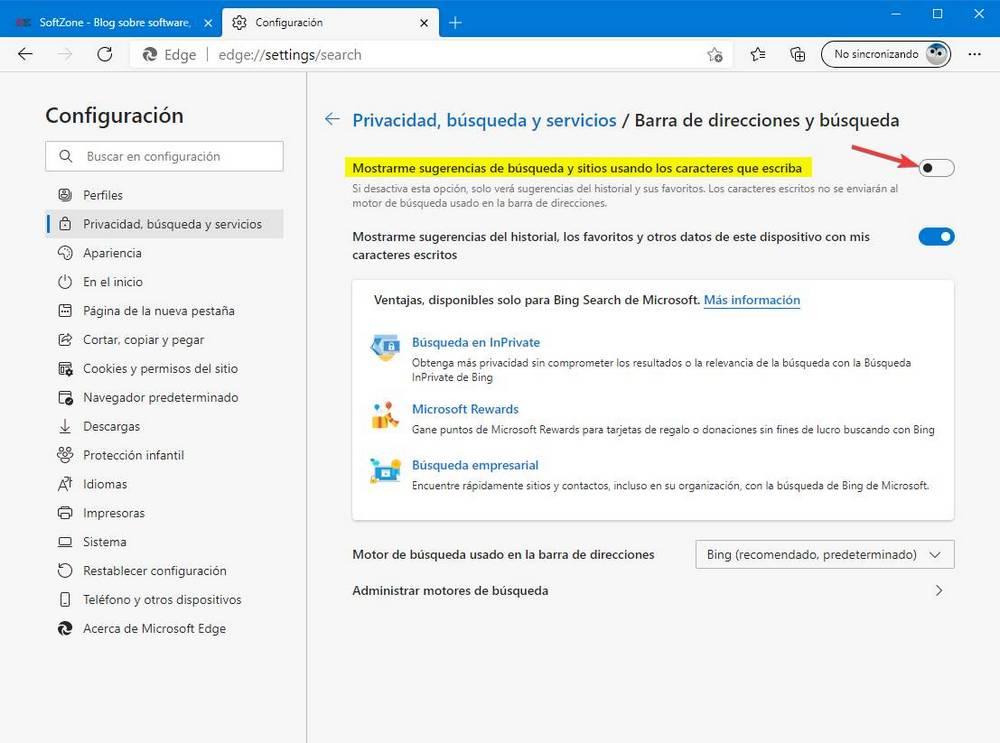
Jos poistamme sen käytöstä, lopetamme Bingin käytön, ja tässä palkissa näytetään vain tiedot historiamme ja paikallisten kirjanmerkkiemme perusteella, ei mitään muuta. Jos emme myöskään halua tämän näkyvän selaimessa, voimme poistaa sen poistamalla valintaruudun valinnan. " Näytä minulle ehdotuksia tämän laitteen historiasta, suosikeista ja muista tiedoista kirjoitetuilla merkeillä ".
Jos haluamme käyttää näitä toimintoja selaimessamme uudelleen, meidän on yksinkertaisesti aktivoitava sen laatikko uudelleen, ei mitään muuta.
Muita tapoja poistaa Edge-ehdotukset käytöstä
Microsoft tarjoaa meille muita tapoja tehdä sama, vaikkakin enemmän suunniteltu edistyneille käyttäjille.
Ryhmäkäytännöistä
Yksi tapa poistaa tämä toiminto on tehdä se Windows 10 ryhmäkäytäntöä. Tietenkin meidän on varmistettava, että käytämme käyttöjärjestelmän Pro-versiota, muuten emme voi käyttää tätä editoria.
Kirjoitamme gpedit.msc Windows 10 -hakupalkkiin ja siirrymme seuraavaan osaan:
Configuración de equipo > Plantillas administrativas > Componentes de Windows > Microsoft Edge
Täältä meidän on löydettävä direktiivi nimeltä "Salli ehdotukset osoiterivin avattavasta luettelosta". Kaksoisnapsautamme sitä ja voimme nähdä paneelin, jonka avulla voimme ottaa tämän toiminnon käyttöön tai poistaa sen käytöstä. Jos valitsemme ”Pois käytöstä”, Reuna ei näytä meille ehdotuksia. Päinvastoin, jos haluamme, että se näyttää heille, voimme merkitä sen "Käytössä".
Tietueesta
Pystymme myös tekemään muutoksen Windows-rekisterissä, jonka avulla voimme tehdä saman. Tätä varten kirjoitamme osoiteriville "regedit" ja siirrymme seuraavaan osaan:
HKEY_CURRENT_USER / Software / Políticas / Microsoft / MicrosoftEdge / ServiceUI
Täällä luomme uuden 32-bittisen DWORD-arvon ja nimeämme sen nimellä "ShowOneBox".
Jos annamme tämän arvon "0", hakupalkin ehdotukset poistetaan käytöstä. Päinvastoin, jos annamme sille "1", ne aktivoituvat.